
时间:2020-10-26 21:11:23 来源:www.win10xitong.com 作者:win10
win10电脑桌面做一个倒计时的问题偶尔都会出现在大家使用win10系统的时候,对于刚刚才接触win10系统的用户遇到了这个win10电脑桌面做一个倒计时的情况就不知道怎么处理,如果你马上就要想解决这个问题,我们就学着尝试自己动手吧,我们现在可以按照这个步骤:1、左下角的开始菜单中,通过下接点击【闹钟和时钟】。2、win10出现【闹钟和时钟】界面,点击上方的【计时器】即可很轻松的完成了。怎么样,是不是感觉很容易?如果你还不是很明白,那接下来就由小编再次说说win10电脑桌面做一个倒计时的具体处理步骤。
win10电脑桌面设置倒计时的具体教程
第一步:左下角的开始菜单中,通过下接点击【闹钟和时钟】。
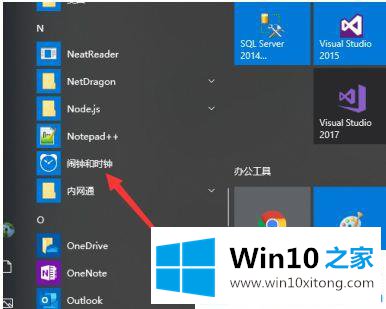
第二步:win10出现【闹钟和时钟】界面,点击上方的【计时器】。
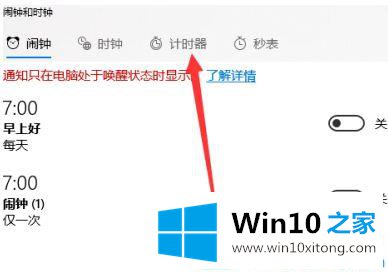
第三步:接着点击【加号】进行设置。

第四步:我们选择好倒计时时长。

第五步:设置完成后点击【开始】。
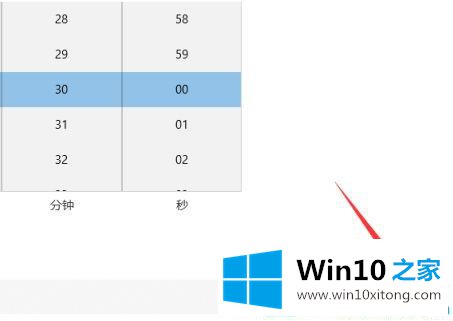
第六步:现在就进入倒计时了。
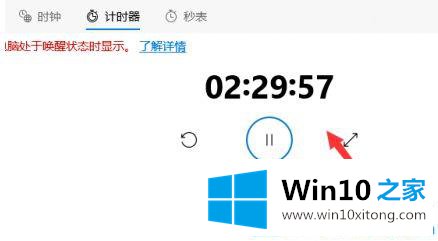
第七步:为了看的更清楚,我们将其最大化。

以上就是win10电脑桌面做一个倒计时的图文教程。电脑桌面设置个倒计时提醒特定的日了,这项功能还是实用的。
解决win10电脑桌面做一个倒计时的问题还是很简单的,只需要按照上面的方法一步一步的操作即可。当然解决win10电脑桌面做一个倒计时的问题方法肯定是多种多样的,如果你有更好的办法,可以留言和小编一起来讨论。